Izvanredni uređivači svjetline videozapisa: Kako popraviti svjetlinu videozapisa na mreži, na računalu i mobitelu
Možda biste trebali popraviti svjetlinu svog videa. Poziv za modifikaciju svjetline pojavljuje se kada postoji super taman ili super svijetli video. Ako mislite da je popravljanje svjetline jednostavno kao jedan, dva ili tri, bolje razmislite dvaput. Budući da smo vidjeli mnogo uređenih videozapisa koji su se pogoršali kada su se modificirali, pri čemu treba obratiti pažnju na to da je jedina modifikacija koja je napravljena bila svjetlina. Većina čimbenika može biti krivnja urednika/korisnika, ali ponekad ili bolje reći, većinu vremena, to je nedostatak alata. S tim u vezi, odlučili smo napraviti pregled najučinkovitijih, ali brzih i jednostavnih uređivači svjetline videa. Prikupili smo najbolje i najbezgrešnije programe na PC-u, mobitelu i online za vaš željeni uređaj.

SADRŽAJ STRANICE
Dio 1. Najbolji video uređivač svjetline za PC [Windows & Mac]
Predstavljamo najbolji softver za uređivanje videa koji morate nabaviti za svoje Windows i Mac uređaje, Vidmore Video Converter. To je najistaknutiji softver za uređivanje svjetline videozapisa koji možete besplatno preuzeti i koji uljepšava vaše videodatoteke s najvećom stopom učinkovitosti. Ovaj Vidmore Video Converter vam omogućuje da promijenite svjetlinu vašeg videa i učinite ga savršeno osvijetljenim prema vašim potrebama. Osim toga, omogućuje vam savršeno podešavanje zasićenja, nijanse i kontrasta višestrukih isječaka prema vašim željama. Da, dobro ste pročitali. Može uređivati više videozapisa istovremeno koristeći svoj proces pretvorbe uz primjenu svojih naprednih tehnologija za održavanje kvalitete datoteka.
S druge strane, nudi i alat za korekciju boje, gdje se modifikacija svjetline magično događa. U tom istom čamcu, ovaj alat vam omogućuje da ispravite video svjetlinu, format, framerate, kvalitetu, rezoluciju, način zumiranja i koder vašeg video izlaza!
- Dolazi s hardverskim ubrzanjem koje štiti vaše računalo.
- Podržano je više od 200 različitih ulaznih i izlaznih formata.
- Alati za poboljšavanje videa pokretani umjetnom inteligencijom dodani su njegovoj golemoj kutiji s alatima.
- To je višenamjenski softver, sveobuhvatni alat za uređivanje za vas.

Pros
- Nudi punu funkciju u svojoj besplatnoj probnoj verziji.
- To je višenamjenski softver.
- Super jednostavan za korištenje.
Protiv
Besplatna proba omogućuje uređivanje samo pet videozapisa.
Kako urediti svjetlinu više videozapisa
Korak 1. Nabavite softver preuzimanjem
Nabavite softver klikom na preuzimanje datoteka gumbe iznad i odaberite koju ćete verziju instalirati prema svom uređaju. Zatim, nakon brze i sigurne instalacije, već možete pokrenuti aplikaciju za podešavanje svjetline videozapisa.
Korak 2. Učitajte više videozapisa
Kada dođete do glavnog sučelja, pritisnite Dodaj datoteke i uvezite više datoteka koje trebate urediti. Zatim kliknite na Zvijezda ispod vaše videodatoteke za pristup Učinak i filtar prozor.

Korak 3. Ručno popravite svjetlinu videozapisa
Nakon što ste u Učinak i filtar prozor, počnite podešavati svjetlina ručno klizanjem trake. Osim toga, možete prilagoditi ostale parametre, a zatim pritisnite Primijeni na sve za korištenje postavki drugih učitanih videozapisa. Nakon toga kliknite na u redu tab.
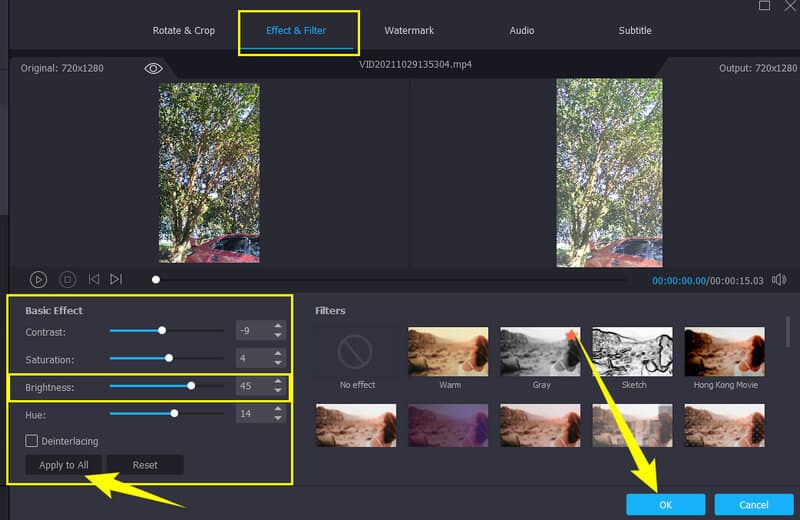
Korak 4. Automatski popravite svjetlinu
Sada, ako želite automatski popraviti svjetlinu videozapisa pomoću alata koji pokreće AI, pritisnite Boja simbol pored Škare. Zatim u sljedećem prozoru označite Optimizirajte svjetlinu i kontrast odjeljak, pogodak Primijeni na sve, onda Uštedjeti dugme.
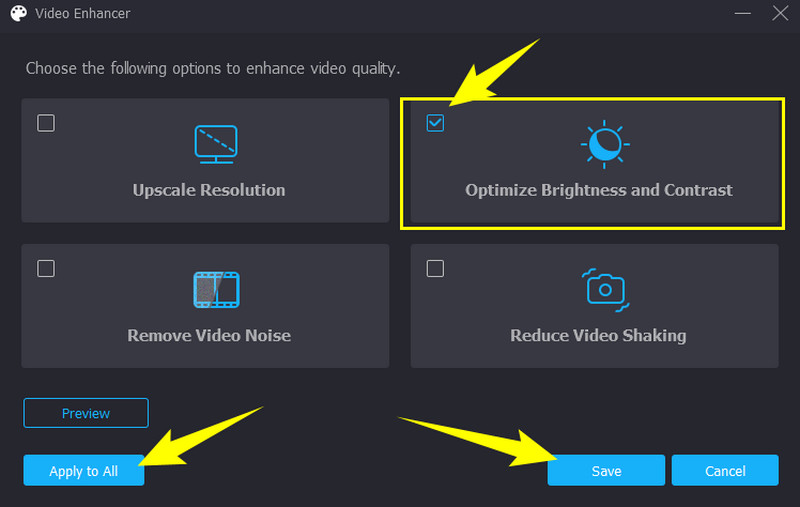
Korak 5. Izvezite sve videozapise
Nakon toga možete pritisnuti karticu Pretvori sve i pričekati dok se brzi postupak pretvorbe ne završi.
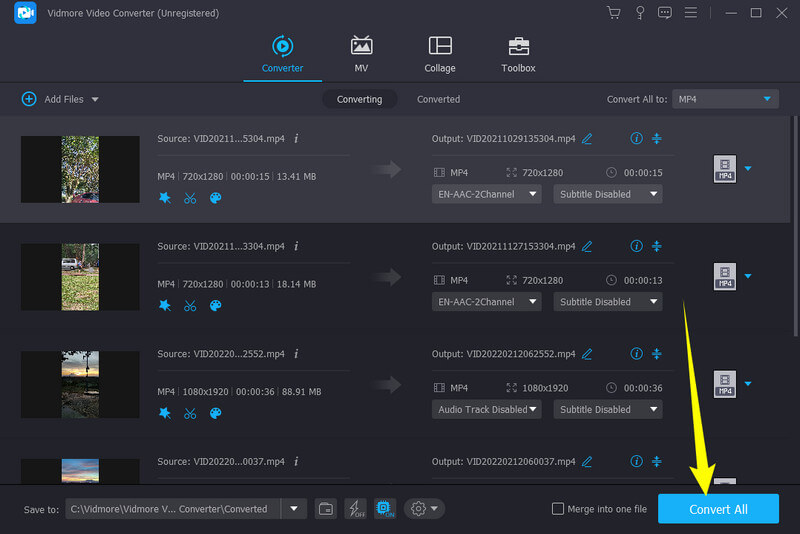
Dio 2. Izvrsna aplikacija za uređivanje svjetline videozapisa za Android i iPhone
Ako tražite aplikaciju koju možete koristiti na Androidu i iPhoneu, onda morate upoznati ovog ActionDirectora. ActionDirector nudi neke značajke podešavanja koje dolaze s nijansom, zasićenošću i drugima osim one za svjetlinu. Nadalje, mnogi korisnici obožavaju ovu aplikaciju za uređivanje svjetline videozapisa zbog više jezika, što korisnicima diljem svijeta olakšava navigaciju. Što drugo? Ovaj ActionDirector dolazi sa snažnim FX video uređivanjem, efektima, filtrima, alatima i profesionalnim video snimačem u kojem ćete sigurno uživati.
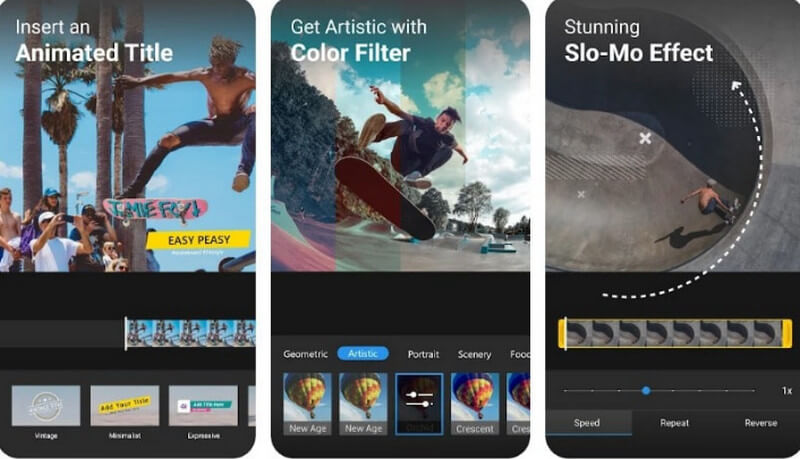
Pros
- Dolazi s izvrsnim i moćnim alatima za uređivanje videa.
- Možete ga koristiti besplatno.
- Može stvarati i uređivati do 4K videozapise i postavljati ih na stranice društvenih medija.
- Jednostavno i brzo osvjetljava vaš video.
Pros
- Povremeno se zaustavlja tijekom upotrebe.
- Sada je to aplikacija bez oglasa.
Dio 3. Besprijekoran video uređivač svjetline na mreži
Za mrežno rješenje koje želite nabaviti po ovom pitanju, LunaPic Video Editor mora se prvi naći na vašem popisu. Ovaj mrežni uređivač ima staromodno sučelje i stil, ali dolazi s bitnim značajkama za uređivanje koje ćete trebati za uređivanje svjetline videozapisa. LunaPic Video Editor omogućuje vam izmjenu razine boje, nijanse, zasićenosti, fokusa, nijanse, oštrine i svjetline vašeg videa. Povrh toga, postupak uređivanja videozapisa u ovom programu jednostavan je i brz za korištenje.
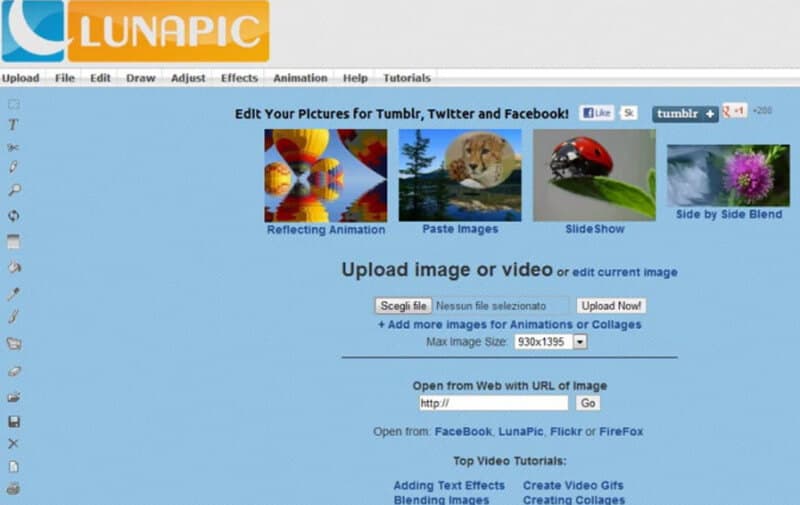
Pros
- Omogućuje vam prijenos video datoteka s različitih pogona.
- Ima ugrađene filtre koji pomažu posvijetliti vašu video datoteku.
- Dostupno je više efekata i prijelaza.
Protiv
- Ima zastarjelo sučelje.
- Proces uvoza datoteke traje.
- Mnogo oglasa za vidjeti.
Dio 4. Usporedna tablica
Dolje je usporedna tablica koju možete procijeniti iz širih razloga pri kupnji jednog od uređivača svjetline videozapisa.
| Značajka | Vidmore Video Converter | ActionDirector | LunaPic Video Editor |
| Cijena | 1-mjesečna licenca – $19.95; Doživotna licenca – $49.95 | Kupnje putem aplikacije - $1,99-24,99 po artiklu | Besplatno |
| Podržani izlazni format | MP4, MOV, WMV, AVI, MKV, GIF | MP4 | MP4, WAV, AVI, GIF |
| Razina složenosti | Lako | Umjereno | Umjereno |
Dio 5. Često postavljana pitanja o Video Brightness Editors
Posvjetljuju li besplatni uređivači svjetline videozapisa bez vodenog žiga?
Većina besplatnih uređivača videozapisa proizvodila je rezultate s vodenim žigom. To se posebno odnosi na online alate i neke mobilne aplikacije. Stoga, ako želite ispis bez vodenog žiga, koristite Vidmore Video Converter.
Koji video uređivač može osvijetliti mojih deset videodatoteka istovremeno?
Uređivanje svjetline videozapisa obično se vrši jedan po jedan. Međutim, s Vidmore Video Converterom možete skupno uređivati svoje videozapise. Pokušaj sada!
Mogu li potamniti video koji sam već posvijetlio?
Da. Potamnjivanje ili posvjetljivanje vašeg videozapisa zahtijeva isti postupak. Međutim, stalno podešavanje već može oštetiti kvalitetu vašeg videozapisa.
Zaključak
Ovaj članak vam pruža izvanredne mjenjači svjetline videa na svim platformama. Ako više volite koristiti svoj telefon da posvijetlite svoj video, koristite ActionDirector, isti kao LunaPic Video Editor, za vaš online izbor. Što je najvažnije, koristite Vidmore Video Converter ako želite šire i mnogo strastvenije iskustvo uređivanja videozapisa svog vremena.


